在linux系统下,可以直接在命令窗口安装和使用git。但是,在windows系统下,想要达到同样的效果,可以安装git,使用git bash到达效果。具体安装步骤如下:
第一步:官网上下载git
网址:https://git-for-windows.github.io/;版本:2.11.0。
![]()
第二步:双击下载好的git安装包,弹出提示框,如下图:
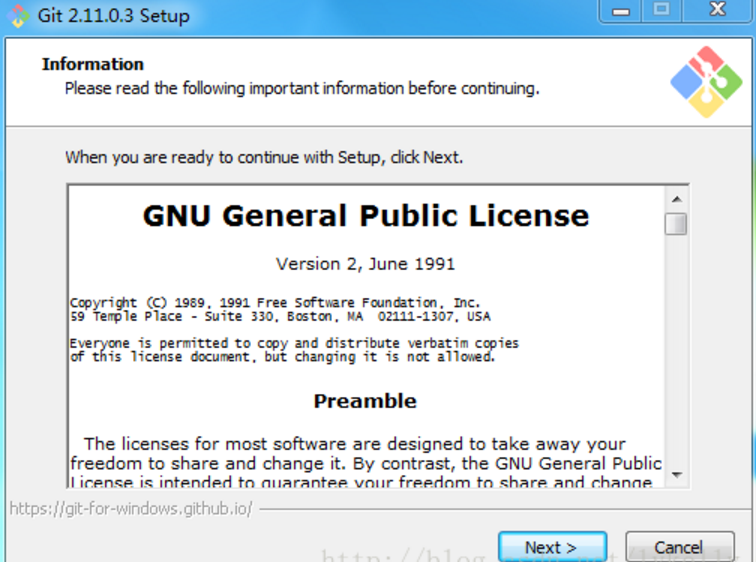
第三步:直接点击“next”进入下一步,选择安装路径,在配置路径的时候,尽量选择分区的根目录,这样方便今后的操作,同时如果有文件夹,要避免使用中文名。如下图:
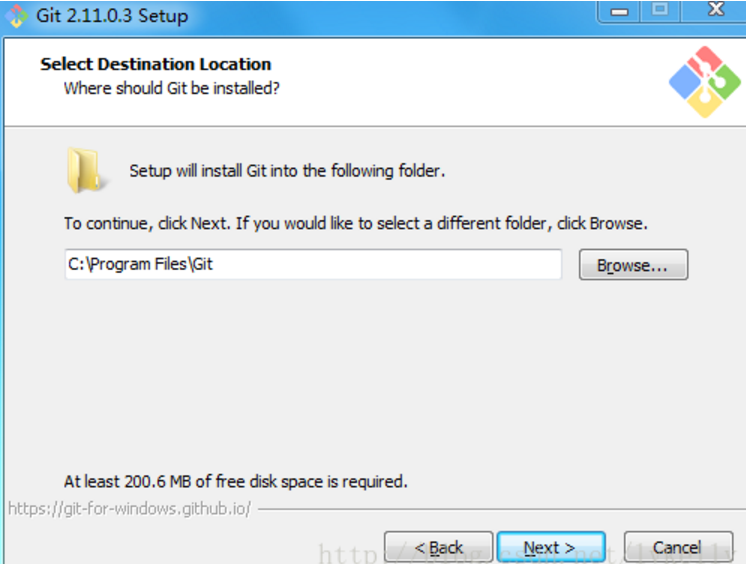
第四步:选择好安装路径后,点击“next”进入下一步,弹出安装配置窗口,包括git命令行、git图形窗口等,如下图所示:
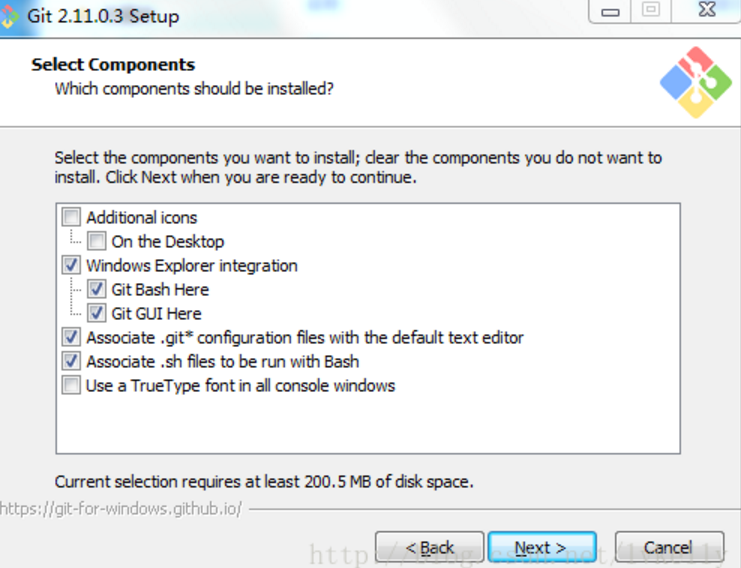
win下 git 可以使用 bash 控制台,也可以使用 windows风格的 GUI界面。GUI虽然好用但是不利于学习,所以后面的系列经验都会以bash为主。因此可以去掉 "Git GUI Here".
第五步:按照上述默认配置,直接点击“next”进入下一步,弹出“选择菜单开始文件”的窗口,如下图所示:
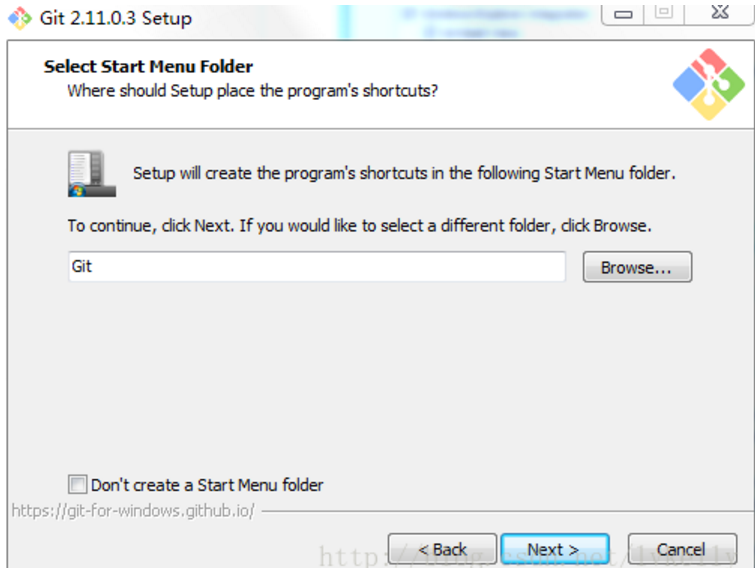
第六步:按照默认路径即可,直接点击“next”,进入下一步,进入“调整路径环境”窗口,如下图所示:
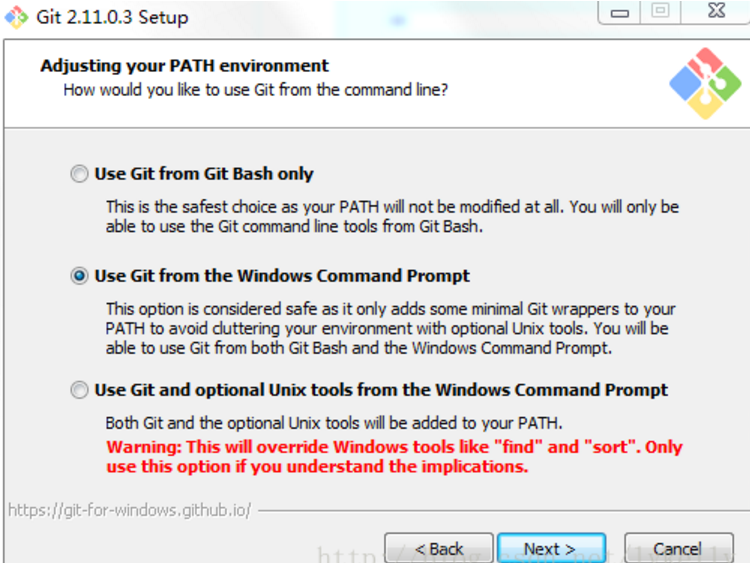
注:该窗口中,各项选项的意思为:
第一项:直接安装,不会配置git命令的环境变量。
第二项:会自动配置好git命令的环境变量。
第三项:git命令和unix工具命令都会添加到环境变量。
由于第一项不会配置环境变量,第三项会添加可选unix工具,基本没用,所以选第二项。
第七步:接着点击“next”进入下一步,如下图所示:
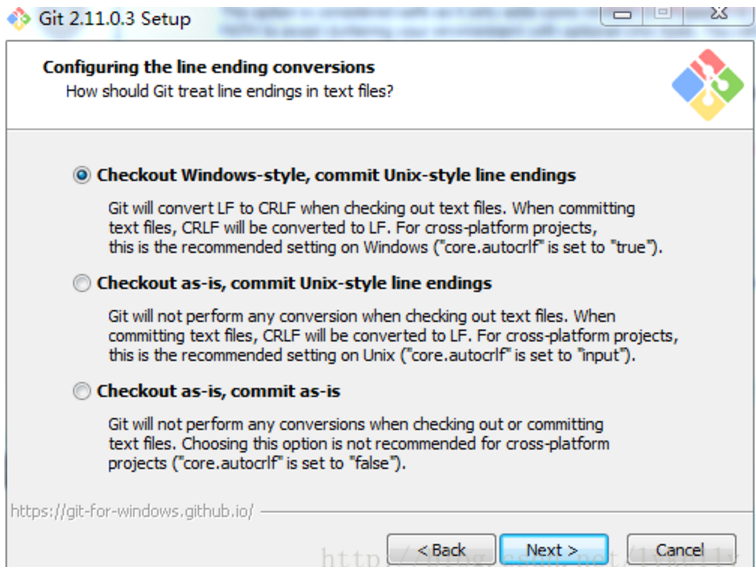
此步是关于git 对跨平台换行符处理方式的设置,对于windows系统选择第一个,git 在本地会识别回车换行(CRLF),但在提交至服务器时会将其转化为换行符(LF)来兼容其他的系统。
选择第一项,同步下载更新文件时使用 windows 风格,提交文件时使用 unix 风格,尽量保证同步兼容。
第八步:选好后,点击“next”进入下一步,如下图所示:
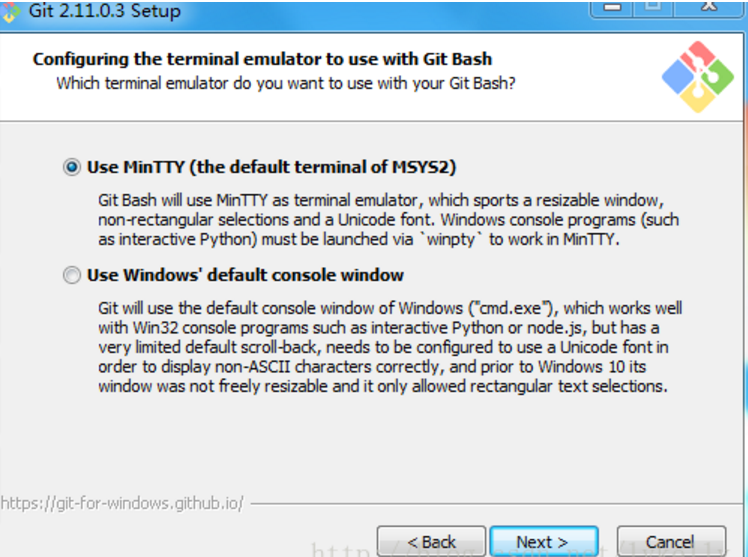
选择第一项,安装后git bash的终端使用起来比较好用。
第九步:选好后,点击“next”进入下一步。如下图所示:
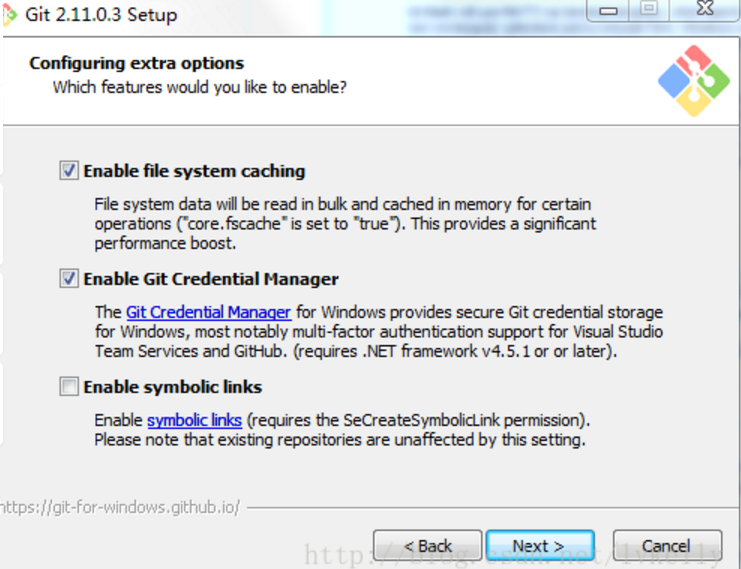
按照默认配置
第十步:直接点击“next”进入下一步。如下图所示:
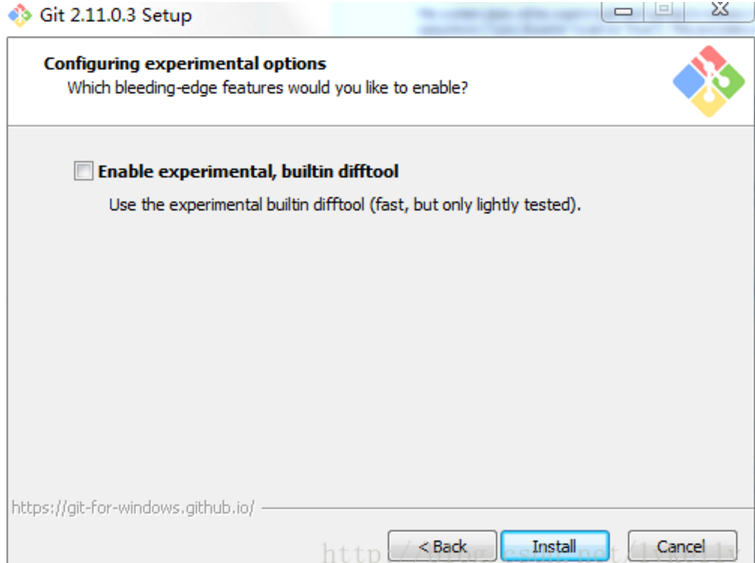
第十一步:直接点击“install”进行安装即可,安装完成如下图所示:
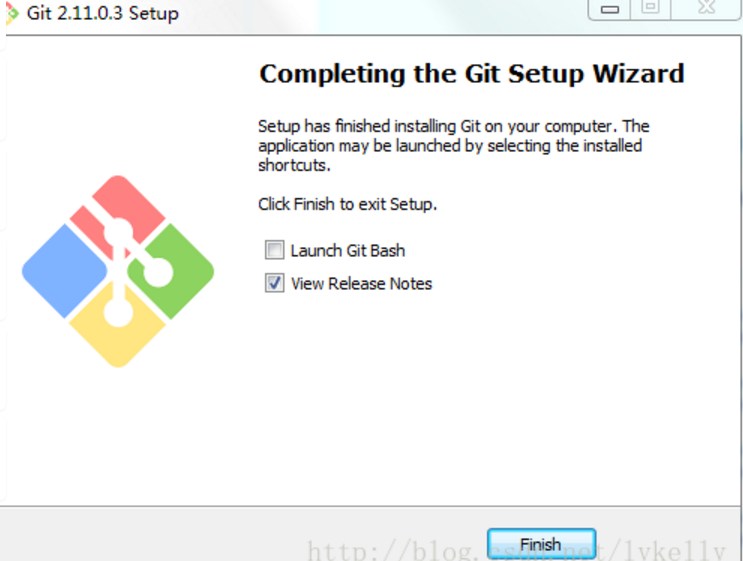
至此为止,git成功安装。
git 安装完成后,找到 git bash,打开 git bash,如下图所示:

在上述窗口进行git 的命令操作即可。
注:
1. 如果有装360等防毒软件,一定要允许安装对注册表的修改。
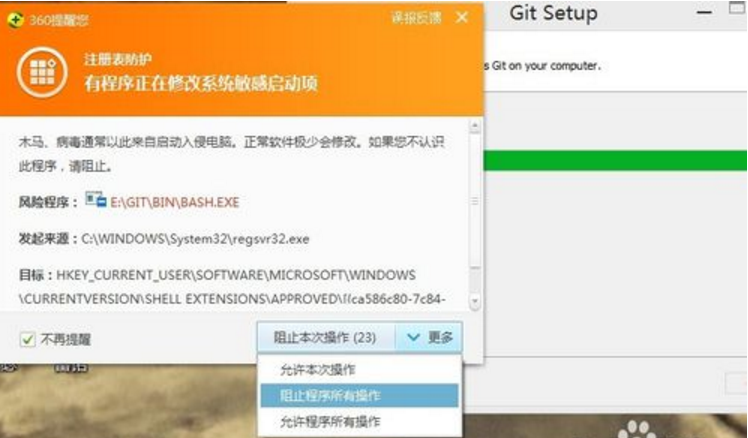
*************************************************************************************************************
使用
详细可链接 https://blog.csdn.net/mango9126/article/details/68946439
准备工作:
第一步:
由于本地 Git 仓库和 GitHub 仓库之间的传输是通过 SSH 加密的,所以必须要让 github 仓库认证你 SSH key,在此之前,必须要生成 SSH key。
在 Git 控制台中输入如下命令:
$ ssh-keygen -t rsa -C "youremail@example.com"
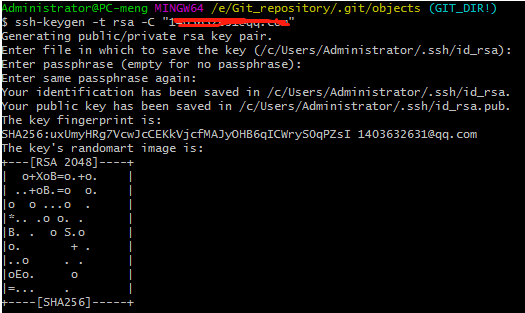
其中要求输入可以直接按Enter跳过,运行如上命令之后,windows用户可以进入到 C:UsersAdministrator.ssh 查看生成文件

第二步:登录你的github,然后访问:https://github.com/settings/ssh/new
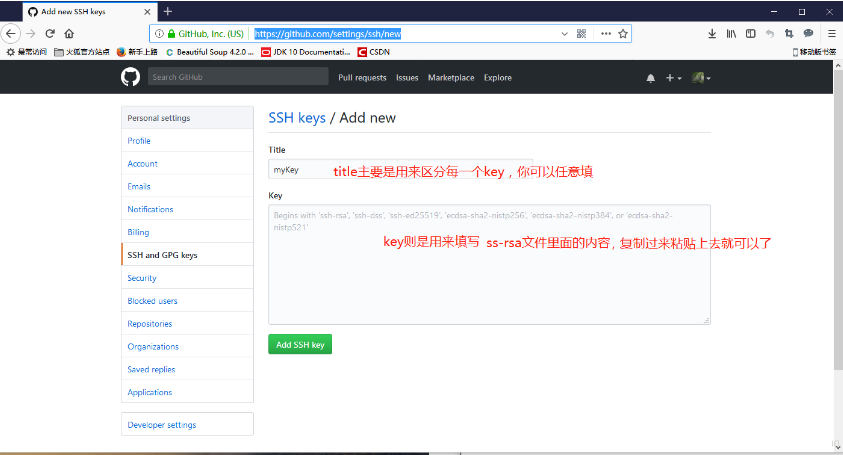
添加完 SSH Keys 之后,本地 Git 便与远程 Github 建立了连接
然后我们开始我们的 Git 的使用:
1.首先,为了方便我们的版本控制,我们需要设置用户账户信息的配置--相应的用户名以及邮箱,命令如下:
git config --global user.name "你的github用户名" git config --global user.email "你的github邮箱地址"
其中 global 这个参数表示这台机器上面的所有仓库都会使用这个配置(当然啦,你也可以对某个仓库使用不同的用户名以及邮箱。

2. 进入到指定文件目录并通过 init 命令创建仓库(注意本地一个仓库对应与 github上的一个仓库,可以使用 git remote 查看当前的远程库)
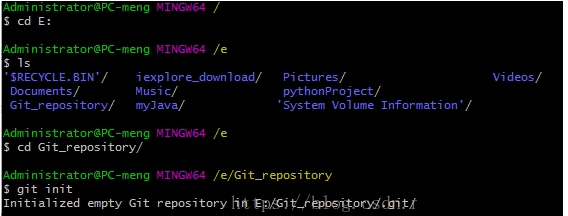
首先要明确下,所有的版本控制系统,只能跟踪文本文件的改动,比如 txt 文件,网页,所有程序的代码等,Git 也不列外,版本控制系统可以告诉你每次的改动,但是图片,视频这些二进制文件,虽能也能由版本控制系统管理,但没法跟踪文件的变化,只能把二进制文件每次改动串起来,也就是知道图片从 1kb 变成 2kb,但是到底改了啥,版本控制也不知道。
完成好以上步骤的话,一个 Git 的环境就基本搭建完毕了
<code class="language-html">git add "文件名" //用户添加文件 git add . //可以用来添加当前目录下的所有文件 git commit -m "提交的内容" //提交版本信息 git push //这一步才是真正的上传 </code>